Το Notepad++ δεν μπορεί να ανοίξει μεγάλα αρχεία

Το Notepad++ δεν μπορεί να ανοίξει αρχεία που είναι μεγαλύτερα από 2 GB. Το εργαλείο θα εμφανίσει απλώς ένα μήνυμα σφάλματος που λέει ότι το αρχείο είναι πολύ μεγάλο.
Εάν χρησιμοποιείτε συχνά το Σημειωματάριο ++ για να γράψετε σημειώσεις ή να επεξεργαστείτε τον πηγαίο κώδικα, θα πρέπει να το ορίσετε ως το προεπιλεγμένο πρόγραμμα για το άνοιγμα συγκεκριμένων τύπων αρχείων. Με αυτόν τον τρόπο, θα μπορείτε να ανοίγετε γρήγορα τα αρχεία σας χωρίς δεξί κλικ στα έγγραφά σας για να επιλέξετε Άνοιγμα με Σημειωματάριο++.
Λοιπόν, μερικές φορές αυτή η επιλογή δεν λειτουργεί και ο υπολογιστής σας μπορεί να αποτύχει να συσχετίσει το Notepad++ με ορισμένους τύπους αρχείων. Ή το Notepad++ δεν εμφανίζεται στο μενού περιβάλλοντος.
Πληκτρολογήστε regedit στη γραμμή αναζήτησης των Windows και ξεκινήστε την εφαρμογή Επεξεργαστής Μητρώου
Πλοηγηθείτε σε αυτό το κλειδί: HKEY_CLASSES_ROOT\Applications\notepad++.exe\shell\open\command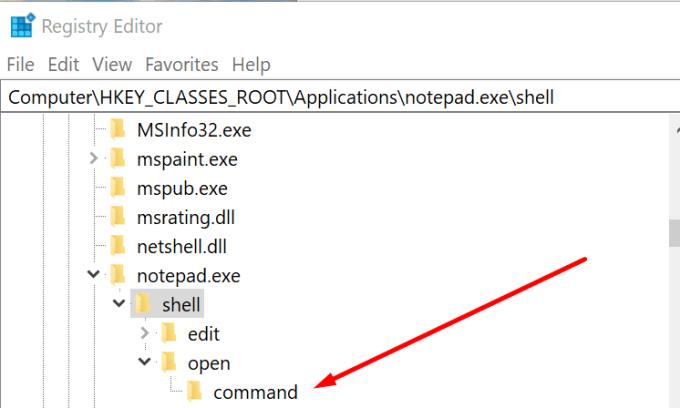
Εντοπίστε το ακόλουθο κλειδί εντολών:
C:\Program Files (x86)\Notepad++\notepad++.exe %1
Κάντε δεξί κλικ στο κλειδί, επιλέξτε Τροποποίηση και αλλάξτε το σε
C:\Program Files\Notepad++\notepad++.exe %1
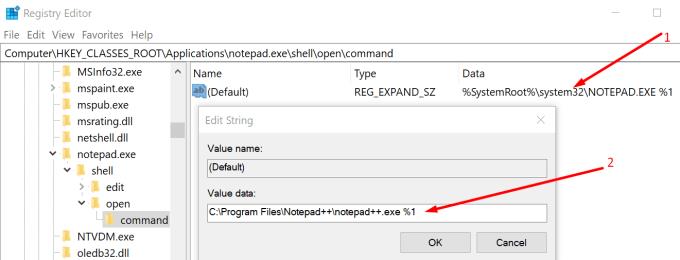
Ελέγξτε ξανά το μενού περιβάλλοντος για να δείτε εάν μπορείτε τώρα να επιλέξετε Σημειωματάριο++ όταν επιλέγετε Άνοιγμα με.
Βεβαιωθείτε ότι έχετε συσχετίσει το Notepad++ με τους τύπους αρχείων που θέλετε να ανοίξει το εργαλείο.
Κάντε δεξί κλικ στη συντόμευση της επιφάνειας εργασίας του Notepad++ → Εκτέλεση ως διαχειριστής
Μεταβείτε στις Ρυθμίσεις → Προτιμήσεις → Συσχέτιση αρχείων
Επιλέξτε κάθε τύπο αρχείου και κάντε κλικ στο -> για να προσθέσετε τους αντίστοιχους τύπους αρχείων στις Εγγεγραμμένες επεκτάσεις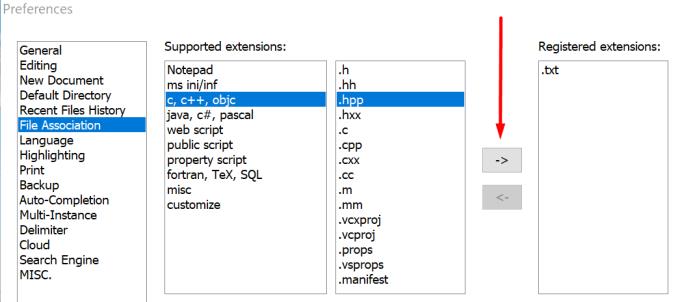
Κλείστε το Notepad++, κάντε δεξί κλικ σε ένα έγγραφο κειμένου και ελέγξτε εάν βλέπετε ένα μενού περιβάλλοντος που σας επιτρέπει να το ανοίξετε στο Notepad++.
Σε περίπτωση που δεν μπορείτε να χρησιμοποιήσετε το Notepad++ για να ανοίξετε τα αρχεία σας, η προσωρινή εναλλαγή σε εναλλακτικό πρόγραμμα επεξεργασίας κειμένου είναι επίσης μια εύχρηστη λύση.
Μερικοί από τους πιο δημοφιλείς και αξιόπιστους επεξεργαστές κειμένου είναι οι ακόλουθοι: EditPad Lite, Notepad2, PSPad ή DocPad.
Αν και αυτά τα προγράμματα επεξεργασίας δεν προσφέρουν ακριβώς τις ίδιες δυνατότητες που προσφέρει το Notepad++, μπορείτε να τα χρησιμοποιήσετε για να ολοκληρώσετε τη δουλειά μέχρι το Notepad++ να επανέλθει σε καλό δρόμο.
Εν τω μεταξύ, εδώ είναι μερικοί πρόσθετοι οδηγοί Notepad++ που μπορεί επίσης να σας αρέσουν:
Το Notepad++ δεν μπορεί να ανοίξει αρχεία που είναι μεγαλύτερα από 2 GB. Το εργαλείο θα εμφανίσει απλώς ένα μήνυμα σφάλματος που λέει ότι το αρχείο είναι πολύ μεγάλο.
Αν ο υπολογιστής σας αποτυγχάνει να συσχετίσει το Notepad++ με συγκεκριμένους τύπους αρχείων ή το Notepad++ δεν εμφανίζεται στο μενού περιβάλλοντος, χρησιμοποιήστε αυτόν τον οδηγό για να το διορθώσετε.
Τι κάνετε εάν το Notepad++ δεν αποθηκεύσει τις αλλαγές ή τα αρχεία σας; Αυτός ο οδηγός σας φέρνει τέσσερις εύχρηστες λύσεις.
Πολλοί χρήστες παρατήρησαν ότι τα αποτελέσματα αναζήτησης μερικές φορές δεν εμφανίζονται στο NotePad++. Ελέγξτε πρώτα τις ρυθμίσεις διαφάνειας.
Αν ψάχνετε μια αναζωογονητική εναλλακτική λύση στο παραδοσιακό πληκτρολόγιο οθόνης, το Samsung Galaxy S23 Ultra παρέχει μια εξαιρετική λύση. Με το
Σε αυτό το οδηγό, σας δείχνουμε πώς να αλλάξετε την προεπιλεγμένη ρύθμιση ζουμ στο Adobe Reader.
Σας δείχνουμε πώς να αλλάξετε το χρώμα επισήμανσης για κείμενο και πεδία κειμένου στο Adobe Reader με αυτόν τον βήμα προς βήμα οδηγό.
Ανακαλύψτε πώς να διορθώσετε τον κωδικό σφάλματος OneDrive 0x8004de88 ώστε να επαναφέρετε την αποθήκευση στο cloud.
Μάθετε πώς να λύσετε ένα κοινό πρόβλημα όπου η οθόνη αναβοσβήνει στον φυλλομετρητή ιστού Google Chrome.
Μέχρι στιγμής, δεν είναι δυνατή η απενεργοποίηση ανώνυμων ερωτήσεων στα Live Events του Microsoft Teams. Ακόμη και οι εγγεγραμμένοι χρήστες μπορούν να υποβάλουν ανώνυμες ερωτήσεις.
Εάν το LastPass αποτυγχάνει να συνδεθεί στους διακομιστές του, καθαρίστε την τοπική προσωρινή μνήμη, ενημερώστε το διαχειριστή κωδικών πρόσβασης και απενεργοποιήστε τις επεκτάσεις του προγράμματος περιήγησης σας.
Αναρωτιέστε πώς να ενσωματώσετε το ChatGPT στο Microsoft Word; Αυτός ο οδηγός σας δείχνει ακριβώς πώς να το κάνετε με το πρόσθετο ChatGPT for Word σε 3 εύκολα βήματα.
Χρειάζεστε να προγραμματίσετε επαναλαμβανόμενες συναντήσεις στο MS Teams με τα ίδια μέλη της ομάδας; Μάθετε πώς να ρυθμίσετε μια επαναλαμβανόμενη συνάντηση στο Teams.
Βρείτε εδώ τις λεπτομερείς οδηγίες για το πώς να αλλάξετε το User Agent String στον περιηγητή Apple Safari για MacOS.










